[Android]ListView性能优化之视图缓存(续)
2012-04-11 11:28
387 查看
评价:
一个研究ListView优化比较全面的博客,可惜的是,没有研究map内存缓存这种策略。。
[Android]ListView性能优化之视图缓存
前言ListView是Android中最常用的控件,通过适配器来进行数据适配然后显示出来,而其性能是个很值得研究的话题。本文与你一起探讨Google I/O提供的优化Adapter方案,欢迎大家交流。
声明
欢迎转载,但请保留文章原始出处:)
博客园:http://www.cnblogs.com
农民伯伯: http://over140.cnblogs.com
正文
一、准备
1.1 了解关于Google IO大会关于Adapter的优化,参考以下文章:
Android开发之ListView 适配器(Adapter)优化
Android开发——09Google I/O之让Android UI性能更高效(1)
PDF下载:Google IO.pdf
1.2 准备测试代码:
Activity
private TestAdapter mAdapter;
private String[] mArrData;
private TextView mTV;
@Override
protected void onCreate(Bundle savedInstanceState) {
super.onCreate(savedInstanceState);
setContentView(R.layout.main);
mTV = (TextView) findViewById(R.id.tvShow);
mArrData = new String[1000];
for (int i = 0; i < 1000; i++) {
mArrData[i] = "Google IO Adapter" + i;
}
mAdapter = new TestAdapter(this, mArrData);
((ListView) findViewById(android.R.id.list)).setAdapter(mAdapter);
}
代码说明:模拟一千条数据,TestAdapter继承自BaseAdapter,main.xml见文章末尾下载。
二、测试
测试方法:手动滑动ListView至position至50然后往回滑动,充分利用convertView不等于null的代码段。
2.1 方案一
按照Google I/O介绍的第二种方案,把item子元素分别改为4个和10个,这样效果更佳明显。
2.1.1 测试代码
private int count = 0;
private long sum = 0L;
@Override
public View getView(int position, View convertView, ViewGroup parent) {
//开始计时
long startTime = System.nanoTime();
if (convertView == null) {
convertView = mInflater.inflate(R.layout.list_item_icon_text,
null);
}
((ImageView) convertView.findViewById(R.id.icon1)).setImageResource(R.drawable.icon);
((TextView) convertView.findViewById(R.id.text1)).setText(mData[position]);
((ImageView) convertView.findViewById(R.id.icon2)).setImageResource(R.drawable.icon);
((TextView) convertView.findViewById(R.id.text2)).setText(mData[position]);
//停止计时
long endTime = System.nanoTime();
//计算耗时
long val = (endTime - startTime) / 1000L;
Log.e("Test", "Position:" + position + ":" + val);
if (count < 100) {
if (val < 1000L) {
sum += val;
count++;
}
} else
mTV.setText(String.valueOf(sum / 100L));//显示统计结果
return convertView;
}
2.1.2 测试结果(微秒除以1000,见代码)
| 次数 | 4个子元素 | 10个子元素 |
| 第一次 | 366 | 723 |
| 第二次 | 356 | 689 |
| 第三次 | 371 | 692 |
| 第四次 | 356 | 696 |
| 第五次 | 371 | 662 |
按照Google I/O介绍的第三种方案,是把item子元素分别改为4个和10个。
2.2.1 测试代码
private int count = 0;
private long sum = 0L;
@Override
public View getView(int position, View convertView, ViewGroup parent) {
// 开始计时
long startTime = System.nanoTime();
ViewHolder holder;
if (convertView == null) {
convertView = mInflater.inflate(R.layout.list_item_icon_text,
null);
holder = new ViewHolder();
holder.icon1 = (ImageView) convertView.findViewById(R.id.icon1);
holder.text1 = (TextView) convertView.findViewById(R.id.text1);
holder.icon2 = (ImageView) convertView.findViewById(R.id.icon2);
holder.text2 = (TextView) convertView.findViewById(R.id.text2);
convertView.setTag(holder);
}
else{
holder = (ViewHolder)convertView.getTag();
}
holder.icon1.setImageResource(R.drawable.icon);
holder.text1.setText(mData[position]);
holder.icon2 .setImageResource(R.drawable.icon);
holder.text2.setText(mData[position]);
// 停止计时
long endTime = System.nanoTime();
// 计算耗时
long val = (endTime - startTime) / 1000L;
Log.e("Test", "Position:" + position + ":" + val);
if (count < 100) {
if (val < 1000L) {
sum += val;
count++;
}
} else
mTV.setText(String.valueOf(sum / 100L));// 显示统计结果
return convertView;
}
}
static class ViewHolder {
TextView text1;
ImageView icon1;
TextView text2;
ImageView icon2;
}
2.2.2 测试结果(微秒除以1000,见代码)
| 次数 | 4个子元素 | 10个子元素 |
| 第一次 | 311 | 417 |
| 第二次 | 291 | 441 |
| 第三次 | 302 | 462 |
| 第四次 | 286 | 444 |
| 第五次 | 299 | 436 |
此方案为“Henry Hu”提示,API Level 4以上提供,这里顺带测试了一下不使用静态内部类情况下性能。
2.3.1 测试代码
@Override
public View getView(int position, View convertView, ViewGroup parent) {
// 开始计时
long startTime = System.nanoTime();
if (convertView == null) {
convertView = mInflater.inflate(R.layout.list_item_icon_text, null);
convertView.setTag(R.id.icon1, convertView.findViewById(R.id.icon1));
convertView.setTag(R.id.text1, convertView.findViewById(R.id.text1));
convertView.setTag(R.id.icon2, convertView.findViewById(R.id.icon2));
convertView.setTag(R.id.text2, convertView.findViewById(R.id.text2));
}
((ImageView) convertView.getTag(R.id.icon1)).setImageResource(R.drawable.icon);
((ImageView) convertView.getTag(R.id.icon2)).setImageResource(R.drawable.icon);
((TextView) convertView.getTag(R.id.text1)).setText(mData[position]);
((TextView) convertView.getTag(R.id.text2)).setText(mData[position]);
// 停止计时
long endTime = System.nanoTime();
// 计算耗时
long val = (endTime - startTime) / 1000L;
Log.e("Test", "Position:" + position + ":" + val);
if (count < 100) {
if (val < 1000L) {
sum += val;
count++;
}
} else
mTV.setText(String.valueOf(sum / 100L) + ":" + nullcount);// 显示统计结果
return convertView;
}
2.3.2 测试结果(微秒除以1000,见代码)
第一次:450
第二次:467
第三次:472
第四次:451
第五次:441
四、总结
4.1 首先有一个认识是错误的,我们先来看截图:
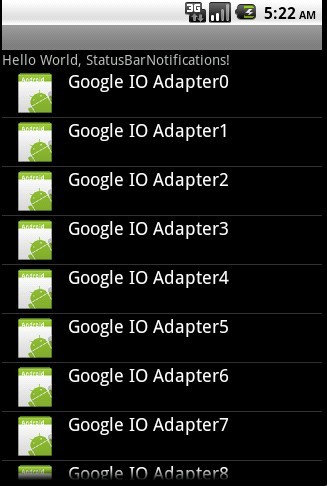

可以发现,只有第一屏(可视范围)调用getView所消耗的时间远远多于后面的,通过对
convertView == null内代码监控也是同样的结果。也就是说ListView仅仅缓存了可视范围内的View,随后的滚动都是对这些View进行数据更新。不管你有多少数据,他都只用ArrayList缓存可视范围内的View,这样保证了性能,也造成了我以为ListView只缓存View结构不缓存数据的假相(不会只有我一人这么认为吧- - #)。这也能解释为什么GOOGLE优化方案一比二高很多的原因。那么剩下的也就只有findViewById比较耗时了。据此大家可以看看AbsListView的源代码,看看
obtainView这个方法内的代码及RecycleBin这个类的实现,欢迎分享。
此外了解这个原理了,那么以下代码不运行你可能猜到结果了:
if (convertView == null) {
convertView = mInflater.inflate(R.layout.list_item_icon_text, null);
((ImageView) convertView.findViewById(R.id.icon1)).setImageResource(R.drawable.icon);
((TextView) convertView.findViewById(R.id.text1)).setText(mData[position]);
((ImageView) convertView.findViewById(R.id.icon2)).setImageResource(R.drawable.icon);
((TextView) convertView.findViewById(R.id.text2)).setText(mData[position]);
}
else
return convertView;
没错,你会发现滚动时会重复显示第一屏的数据!
子控件里的事件因为是同一个控件,也可以直接放到convertView == null 代码块内部,如果需要交互数据比如position,可以通过tag方式来设置并获取当前数据。
4.2 本文方案一与方案二对比
这里推荐如果只是一般的应用(一般指子控件不多),无需都是用静态内部类来优化,使用第二种方案即可;反之,对性能要求较高时可采用。此外需要提醒的是这里也是用空间换时间的做法,View本身因为setTag而会占用更多的内存,还会增加代码量;而findViewById会临时消耗更多的内存,所以不可盲目使用,依实际情况而定。
4.3 方案三
此方案为“Henry Hu”提示,API Level 4以上支持,原理和方案三一致,减少findViewById次数,但是从测试结果来看效果并不理想,这里不再做进一步的测试。
五、推荐文章
Android,谁动了我的内存(1)
Android 内存泄漏调试
六、后期维护
2011-3-30 参见这里(http://www.javaeye.com/topic/971782)的讨论,据此将计划写续篇。
结束
对于Google I/O大会这个优化方案一直抱迟疑态度,此番测试总算是有了更进一步的了解,欢迎大家先测试后交流,看看还有什么办法能够再优化一点。
[Android]ListView性能优化之视图缓存(续)
前言在上一篇ListView性能优化之视图缓存我们讨论了Google I/O中的优化方法,在各个论坛发帖后得到了不错的反馈,诸如:使用ViewHolder技术Tag的问题,利用HashMap自行存储的方案等。这里结合新浪微博中主界面的做法及测试数据与大家进一步探讨。
声明
欢迎转载,但请保留文章原始出处:)
博客园:http://www.cnblogs.com
农民伯伯: http://over140.cnblogs.com
文章
[Android]ListView性能优化之视图缓存 [本文的上篇]
[Android]ListView性能优化之视图缓存 [JavaEye讨论帖]
正文
一、新浪微博
1.1 截图
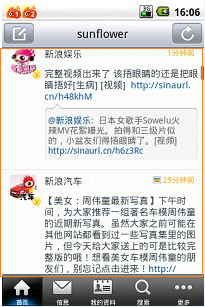
(来自网络)
1.2 反编译后相关代码
HomeListActivity
public View getView(int paramInt, View paramView, ViewGroup paramViewGroup)
{
int i = --paramInt;
int j = -1;
if (i == j);
for (Object localObject1 = HomeListActivity.this.getReloadView(); ; localObject1 = HomeListActivity.this.getLoadMoreView())
{
label26: return localObject1;
int k = HomeListActivity.this.mList.size();
int l = paramInt;
int i1 = k;
if (l != i1)
break;
}
boolean bool1 = true;
boolean bool2 = null;
String str1;
label110: Object localObject2;
if (StaticInfo.mUser == null)
{
List localList1 = HomeListActivity.this.mList;
int i2 = paramInt;
str1 = ((MBlog)localList1.get(i2)).uid;
List localList2 = HomeListActivity.this.mList;
int i3 = paramInt;
String str2 = ((MBlog)localList2.get(i3)).uid;
String str3 = str1;
if (!str2.equals(str3))
break label271;
int i4 = 1;
label156: if (paramView != null)
break label277;
HomeListActivity localHomeListActivity1 = HomeListActivity.this;
ListView localListView1 = HomeListActivity.this.mLvHome;
List localList3 = HomeListActivity.this.mList;
int i5 = paramInt;
MBlog localMBlog1 = (MBlog)localList3.get(i5);
HomeListActivity localHomeListActivity2 = HomeListActivity.this;
int i6 = paramInt;
boolean bool4 = localHomeListActivity2.isNewCommer(i6);
int i7 = HomeListActivity.this.mReadMode;
localObject2 = new MBlogListItemView(localHomeListActivity1, localListView1, localMBlog1, bool1, bool2, i4, bool4, i7);
}
while (true)
{
localObject1 = localObject2;
break label26:
str1 = StaticInfo.mUser.uid;
break label110:
label271: boolean bool3 = null;
break label156:
label277: localObject2 = paramView;
try
{
MainListItemView localMainListItemView = (MainListItemView)localObject2;
List localList4 = HomeListActivity.this.mList;
int i8 = paramInt;
Object localObject3 = localList4.get(i8);
HomeListActivity localHomeListActivity3 = HomeListActivity.this;
int i9 = paramInt;
boolean bool5 = localHomeListActivity3.isNewCommer(i9);
int i10 = HomeListActivity.this.mReadMode;
boolean bool6 = bool1;
boolean bool7 = bool2;
localMainListItemView.update(localObject3, bool6, bool7, bool5, i10);
}
catch (Exception localException)
{
HomeListActivity localHomeListActivity4 = HomeListActivity.this;
ListView localListView2 = HomeListActivity.this.mLvHome;
List localList5 = HomeListActivity.this.mList;
int i11 = paramInt;
MBlog localMBlog2 = (MBlog)localList5.get(i11);
HomeListActivity localHomeListActivity5 = HomeListActivity.this;
int i12 = paramInt;
boolean bool8 = localHomeListActivity5.isNewCommer(i12);
int i13 = HomeListActivity.this.mReadMode;
localObject2 = new MBlogListItemView(localHomeListActivity4, localListView2, localMBlog2, bool1, bool2, bool3, bool8, i13);
}
}
}
代码说明:
代码流程已经比较混乱,但是这里能看到并没有直接的inflate,而是自定义了继承自LinearLayout的MBlogListItemView。
MBlogListItemView
public MBlogListItemView(Context paramContext, ListView paramListView, MBlog paramMBlog, boolean paramBoolean1, boolean paramBoolean2, boolean paramBoolean3, boolean paramBoolean4, int paramInt)
{
super(paramContext);
this.context = paramContext;
this.parent = paramListView;
this.mBlog = paramMBlog;
String str1 = paramContext.getCacheDir().getAbsolutePath();
this.mCacheDir = str1;
String str2 = paramContext.getFilesDir().getAbsolutePath();
this.mFileDir = str2;
((LayoutInflater)paramContext.getSystemService("layout_inflater")).inflate(2130903061, this);
TextView localTextView1 = (TextView)findViewById(2131624016);
this.mName = localTextView1;
TextView localTextView2 = (TextView)findViewById(2131624041);
this.mDate = localTextView2;
TextView localTextView3 = (TextView)findViewById(2131624018);
this.mContent = localTextView3;
TextView localTextView4 = (TextView)findViewById(2131624046);
this.mSubContent = localTextView4;
ImageView localImageView1 = (ImageView)findViewById(2131624040);
this.mIconV = localImageView1;
ImageView localImageView2 = (ImageView)findViewById(2131624042);
this.mIconPic = localImageView2;
ImageView localImageView3 = (ImageView)findViewById(2131624044);
this.mUploadPic1 = localImageView3;
ImageView localImageView4 = (ImageView)findViewById(2131623979);
this.mUploadPic2 = localImageView4;
TextView localTextView5 = (TextView)findViewById(2131624047);
this.tvForm = localTextView5;
TextView localTextView6 = (TextView)findViewById(2131623989);
this.tvComment = localTextView6;
this.tvComment.setOnClickListener(this);
TextView localTextView7 = (TextView)findViewById(2131623988);
this.tvRedirect = localTextView7;
this.tvRedirect.setOnClickListener(this);
ImageView localImageView5 = (ImageView)findViewById(2131624049);
this.imComment = localImageView5;
this.imComment.setOnClickListener(this);
ImageView localImageView6 = (ImageView)findViewById(2131624048);
this.imRedirect = localImageView6;
this.imRedirect.setOnClickListener(this);
ImageView localImageView7 = (ImageView)findViewById(2131624043);
this.imGpsIcon = localImageView7;
ImageView localImageView8 = (ImageView)findViewById(2131624013);
this.mPortrait = localImageView8;
LinearLayout localLinearLayout = (LinearLayout)findViewById(2131624045);
this.mSubLayout = localLinearLayout;
this.mReadMode = paramInt;
MBlogListItemView localMBlogListItemView = this;
MBlog localMBlog = paramMBlog;
boolean bool1 = paramBoolean1;
boolean bool2 = paramBoolean2;
boolean bool3 = paramBoolean4;
int i = paramInt;
localMBlogListItemView.update(localMBlog, bool1, bool2, bool3, i);
this.mUploadPic1.setOnClickListener(this);
this.mUploadPic2.setOnClickListener(this);
}
代码说明:
a). MBlogListItemView extends LinearLayout
implements MainListItemView
b). inflate(2130903061,this)这个数字代表R.layout.itemview。
二、测试方案(方案五)
按照新浪微博类似的做法进行测试。
2.1 测试代码
@Override
public View getView(int position, View convertView, ViewGroup parent) {
// 开始计时
long startTime = System.nanoTime();
TestItemLayout item;
if (convertView == null) {
item = new TestItemLayout(BaseAdapterActivity.this);
} else
item = (TestItemLayout) convertView;
item.icon1.setImageResource(R.drawable.icon);
item.text1.setText(mData[position]);
item.icon2.setImageResource(R.drawable.icon);
item.text2.setText(mData[position]);
// 停止计时
long endTime = System.nanoTime();
// 计算耗时
long val = (endTime - startTime) / 1000L;
Log.e("Test", "Position:" + position + ":" + val);
if (count < 100) {
if (val < 2000L) {
sum += val;
count++;
}
} else
mTV.setText(String.valueOf(sum / 100L) + ":" + nullcount);// 显示统计结果
return item;
}
TestItemLayout
public class TestItemLayout extends LinearLayout {
public TextView text1;
public ImageView icon1;
public TextView text2;
public ImageView icon2;
public TestItemLayout(Context context) {
super(context);
((LayoutInflater) context
.getSystemService(Context.LAYOUT_INFLATER_SERVICE)).inflate(
R.layout.list_item_icon_text, this);
icon1 = (ImageView) findViewById(R.id.icon1);
text1 = (TextView) findViewById(R.id.text1);
icon2 = (ImageView) findViewById(R.id.icon2);
text2 = (TextView) findViewById(R.id.text2);
}
}
2.2 测试结果
| 次数 | 4个子元素 | 10个子元素 |
| 第一次 | 347 | 460 |
| 第二次 | 310 | 477 |
| 第三次 | 324 | 508 |
| 第四次 | 339 | 492 |
| 第五次 | 341 | 465 |
从测试结果来看与ViewHolder性能非常接近,不会出现tag图片变小的问题(关于图片变小的问题,有朋友说是TAG中的元素对大小和位置有记忆),也能有效的减少findViewById的执行次数,这里建议完全可以取代ViewHolder。
关于ListView内部Adapter的心得大家可以看一下上文的总结4.1。
四、考虑
关于静态内部类这里不是很理解,是否能应用方案五还有待验证。
五、后期维护
2011-4-29 来自Stony Wang关于Tag的解释:
Stony Wang
tag的用途应该是仿照delphi的来的,设置一个关联的数据。
简单的说就是,你的UI控件有时候显示的内容带源于(绑定?)某个数据或者对象实例。
当你处理一些事件的时候,不推荐从UI上来重新获取,而是从Tag里面取出来。
举一个例子是,有一个按钮,一开始显示"0",然后每按一次计数增1。
每次click的时候,
1 从btn.getText()再转回Integer
2 从tag里面把之前设好的Integer拿出来,加一,再settag?
如果觉得1和2区别不大的话,那么如果显示的内容不是"0",而是"已经点了0次"呢?
更新UI的时候,可以将关联的对象放到tag里面,在处理相关触发事件的时候,可以方便的获取原始的数据。
ListView的Tag用法也不算很错,而是用的时候没有注意设置的时候要注意“对称”。
Tag本身可以理解成放ViewHolder,那么和ViewHolder的加速只不过是存放的位置不同,加速效果基本一致。
“对称”我所指的内容是:
不管你要显示的数据的逻辑是如何的,如果你设置了某个View的宽度,那么在任何一种数据的填充UI逻辑里面,不可以有不设置这个View宽度的代码路径。
简单的例子就是,我根据某个布尔值,如果是false的话,将ImageView设置为View.INVISIBLE
if ( item.isHidden()){
mImage.setVisibility(View.INVISIBLE);
}
这样是错误的,因为如果这里缓存的UI控件的状态会被复用到其它item上,而这个item恰巧可能是需要显示的。
必须补上else语句
else{
mImage.setVisibility(View.VISIBLE);
}
这个估计就是那位仁兄拖动图片变小的原因了。
最后说一下,ListView控件条目部分,一共产生的条目是屏幕能容纳的数目+2(还是+1?我记不清楚了),然后循环使用。
结束
优化ListView不仅仅只有对convertView的优化,还有许多这样那样的技巧,欢迎大家交流与分享 :)
相关文章推荐
- [Android]ListView性能优化之视图缓存
- [Android]ListView性能优化之视图缓存(android.widget.ListView)
- [Android]ListView性能优化之视图缓存
- [Android]ListView性能优化之视图缓存
- [Android]ListView性能优化之视图缓存
- [Android]ListView性能优化之视图缓存
- [Android]ListView性能优化之视图缓存
- [Android]ListView性能优化之视图缓存
- [Android]ListView性能优化之视图缓存
- [Android]ListView性能优化之视图缓存
- [Android]ListView性能优化之视图缓存
- [Android]ListView性能优化之视图缓存
- [Android 界面]ListView性能优化之视图缓存
- [Android]ListView性能优化之视图缓存
- [Android]ListView性能优化之视图缓存(续)
- [Android]ListView性能优化之视图缓存
- [Android]ListView性能优化之视图缓存
- [Android]ListView性能优化之视图缓存(续) 推荐
- [Android]ListView性能优化之视图缓存(转)
- [Android]ListView性能优化之视图缓存 解决listView显示重复问题
